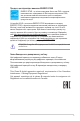PA348CGV Серії РК-монітор Керівництво користувача
Перша редакція Березень 2022 р. Авторське право © 2022 ASUSTeK COMPUTER INC. Усі права захищено. Жодна частина цього посібника, включаючи продукти та програмне забезпечення, описані в ньому, не може бути відтворена, передана, розшифрована, збережена в пошуковій системі або перекладена на будь-яку мову в будь-якій формі або будь-якими способами, крім документації, що зберігається покупцем з метою резервного копіювання, без явного письмового дозволу ASUSTeK COMPUTER INC. ("ASUS").
Зміст Зміст ............................................................................................................ iii Примітки...................................................................................................... iv Сертифіковано TCO................................................................................... vi Інформація про безпеку........................................................................... vii Догляд та очищення.................................................
Примітки Заява Федеральної комісії зв'язку Цей пристрій відповідає вимогам Частини 15 правил FCC. На функціонування пристрою поширюються такі дві умови: • Даний пристрій не повинен створювати шкідливих перешкод, та • Даний пристрій має допускати отримані перешкоди, включаючи перешкоди, які можуть порушити нормальну роботу пристрою. Це обладнання перевірено й визнано таким, що відповідає обмеженням, встановленим для цифрових пристроїв Класу B відповідно до частини 15 правил Комісії FCC.
Продукт, що відповідає вимогам ENERGY STAR NERGY STAR - це спільна програма Агентства США з охорони E навколишнього середовища та Міністерства енергетики США, яка допомагає нам всім економити гроші та захищати навколишнє середовище за допомогою енергоефективних продуктів та дій. Усі вироби ASUS з логотипом ENERGY STAR відповідають стандарту ENERGY STAR, а функція керування живленням увімкнена за умовчанням.
Сертифіковано TCO A third-party certification according to ISO 14024 Toward sustainable IT products Say hello to a more sustainable product IT products are associated with a wide range of sustainability risks throughout their life cycle. Human rights violations are common in the factories. Harmful substances are used both in products and their manufacture. Products can often have a short lifespan because of poor ergonomics, low quality and when they are not able to be repaired or upgraded.
Інформація про безпеку • Перед налаштуванням монітора уважно прочитайте всю документацію, що додається до упаковки. • Щоб уникнути пожежі або удару струмом, ніколи не піддавайте монітор впливу дощу або вологи. • Ніколи не намагайтеся відкрити корпус монітора. Небезпечна висока напруга всередині монітора може призвести до серйозних фізичних травм. • Якщо джерело живлення зіпсовано, не намагайтеся виправити це самостійно. Зверніться до кваліфікованого технічного спеціаліста або до продавця.
Цей символ перекресленого смітника вказує на те, що продукт (електричне, електронне обладнання та таблетковий акумулятор, що містить ртуть) не слід утилізувати серед міських побутових відходів. Прочитайте місцеві правила щодо утилізації електронних продуктів. Догляд та очищення • Перш ніж піднімати або переставляти монітор, краще від'єднайте кабелі та шнур живлення. Дотримуйтесь правильних способів підйому, розміщуючи монітор. Коли підіймаєте або переносите монітор, беріться за краї монітора.
Де знайти більше інформації Зверніться до наступних джерел для отримання додаткової інформації та оновлень продуктів та програмного забезпечення. 1. Веб-сайти ASUS Веб-сайти ASUS у всьому світі надають оновлену інформацію про апаратні та програмні продукти ASUS. Зайдіть на сайт http://www.asus. com 2. Факультативна документація У ваш пакет продуктів може входити додаткова документація, яку, можливо, додав ваш дилер. Ці документи не входять до стандартного пакету.
x
1.1 Вітаємо! Дякуємо, що купили РК-монітор ASUS®! Найновіший широкоформатний РК-монітор від ASUS має ширший, яскравіший і кришталево чистий дисплей, а також безліч функцій, які покращують якість перегляду. За допомогою цих функцій ви можете насолоджуватися зручністю та чудовими візуальними враженнями, які забезпечує монітор! 1.
1.3 Вступ до монітора 1.3.1 Вид спереду 1 1. 3 4 5 6 7 Кнопка живлення/індикатор живлення • Увімкнення/вимкнення монітора. • Визначення кольору індикатора живлення відповідає таблиці нижче. • 2. Стан Білий Опис Увімк. Бурштиновий Режим очікування Вимк. Вимк. Натисніть цю кнопку, щоб відобразити екранне меню, коли екранне меню вимкнено. Кнопка попередньо встановлених налаштувань: • • 3. 1-2 2 Натисніть цю кнопку, щоб відобразити екранне меню, коли екранне меню вимкнено.
4. Комбінація клавіш 2 • Натисніть цю кнопку, щоб відобразити екранне меню, коли екранне меню вимкнено. • За умовчанням: Гаряча клавіша Синє світло • Щоб змінити функцію гарячої клавіші, перейдіть до меню Ком. кл. > Комбінація клавіш 2. 5. Комбінація клавіш 1 • Натисніть цю кнопку, щоб відобразити екранне меню, коли екранне меню вимкнено. • За умовчанням: Гаряча клавіша Яскравість • Щоб змінити функцію гарячої клавіші, перейдіть до меню Ком. кл. > Комбінація клавіш 1.
1.3.2 Вид ззаду 10 1 2 3 4 5 6 7 8 9 10 10 1. Роз'єм замка типу Kensington. 2. Вимикач живлення. Натисніть перемикач, щоб увімкнути/вимкнути живлення. 3. Вхідний порт змінного струму. Цей порт необхідний для підключення шнура живлення. 4. Роз'єм для навушників. Цей порт доступний лише тоді, коли підключений кабель HDMI/DisplayPort. Порт HDMI-1. Цей порт призначений для підключення пристрою, сумісного з HDMI. 5. 6. Порт HDMI-2.
РК-монітор ASUS серії PA348CGV 1-5
1-6 Глава 1: Інформація про продукт
2.1 Збірка стійки/основи монітора Для збірки основи монітора: 1. Покладіть монітор на стіл передньою панеллю вниз. 2. Приєднайте кронштейн до монітора. 3. Прикріпіть основу до стійки, переконавшись, що виступ на стійці входить в паз на основі. 4. Зафіксуйте основу на стійці, закріпивши гвином, який є в комплекті. Рекомендуємо накрити поверхню столу м'якою тканиною, щоб не допустити пошкодження монітора. 3 2 1 Розмір гвинта основи: M6 x 16,2 мм.
2.2 Використання C-подібного затискача (необов'язково) За допомогою C-подібного затискача монітор кріпиться до поверхонь товщиною до 10 см. Перш ніж почати, переконайтеся, що для розміщення всього затискача є достатньо місця, а поверхня міцна та рівна. Звіряйтеся з ілюстраціями, щоб встановити монітор. 2 1 3 1 1 5cm m 7 .5 c 10cm 2 2 4 5 6 2 1 2 Рекомендуємо накрити поверхню столу м'якою тканиною, щоб не допустити пошкодження монітора.
2.3 Від'єднання стійки/основи (тільки для кріплення VESA) Знімна стійка/основа цього монітора спеціально розроблені для настінного кріплення VESA. Для від'єднання стійки/основи: 1. Покладіть монітор на стіл передньою панеллю вниз. 2. Натисніть кнопку зняття, а потім від'єднайте стійку/основу від монітора. 2 1 Рекомендуємо накрити поверхню столу м'якою тканиною, щоб не допустити пошкодження монітора. • Набір для настінного кріплення VESA (100 х 100 мм) купується окремо.
2.4 Регулювання монітора • Для пошуку кута оптимального перегляду рекомендуємо подивитися прямо на монітор, а потім відрегулювати монітор під найбільш зручний для вас кут. • Тримайте стійку, щоб не допустити падіння монітора при зміні кута нахилу. • Ви можете регулювати кут нахилу монітра від +23˚ до -5˚, а також допускається регулювання повороту на 30˚ ліворуч або праворуч. Ви також можете регулювати висоту монітора в межах +/- 115 мм.
2.5 Підключення кабелів Підключіть кабелі згідно з наступними інструкціями: Тільки для обслуговування • Для під'єднання шнура живлення: Надійно під'єднайте один кінець шнура живлення до вхідного порту змінного струму монітора, інший кінець - до розетки. • Для під'єднання кабеля DisplayPort/HDMI/USB Type-C*: a. Підключіть один кінець кабелю DisplayPort/HDMI/USB Type-C* до гнізда монітора DisplayPort/HDMI/USB Type-C. b.
2.6 Увімкнення монітора Натисніть кнопку живлення. . Див. сторінку 1-2 щодо розташування кнопки живлення. Індикатор живлення світиться білим, щоб показати, що монітор УВІМКНЕНО.
РК-монітор ASUS серії PA348CGV 2-7
2-8 Глава 2: Налаштування
3.1 Екранне меню (меню на екрані дисплея) 3.1.1 Як переналаштувати PA348CGV 3440x1440 120Hz Preset Синє світло Palette Зображення Preset Стандартний режим Сигнал DisplayPort Яскравість 100 Стандартний режим Режим sRGB Режим Rec. 709 Режим DCI-P3 HDR Режим Пейзаж Режим читання Режим швидкого рендерингу Звук Back Enter Exit 1. Натисніть будь-яку кнопку, щоб відобразити екранне меню. 2. Натисніть кнопку меню. 3.
3.1.2 1. Знайомство з функціями екранного меню Попереднє налаштування Ця функція містить 10 підфункцій, які ви можете вибрати за своїми уподобаннями. У кожному режимі є параметр Скинути, що дозволяє зберегти налаштування або повернутися до попередньо встановленого режиму. PA348CGV 3440x1440 120Hz Preset Синє світло Palette Зображення Preset Стандартний режим Сигнал DisplayPort Яскравість 100 Стандартний режим Режим sRGB Режим Rec.
• Режим корист. 1/Режим корист. 2: Дозволяє робити налаштування кольору в Додаткові налашт. Нижче в таблиці наведені конфігурації за умовчанням для кожного попереднього встановленного режиму: Функція Колірна темп. Яскравість Контрастність Стандартний режим Режим sRGB Режим Rec. 709 Режим DCI-P3 HDR Режим Пейзаж Режим читання Режим корист. 1/ Режим корист.
2. Синє світло За допомогою цієї функції ви можете регулювати рівень фільтра синього світла. PA348CGV 3440x1440 120Hz Preset Стандартний режим Сигнал DisplayPort Яскравість 100 Рівень 0 Preset Рівень 1 Синє світло Рівень 2 Рівень 3 Рівень 4 Palette Зображення Звук Back Enter Exit • Рівень 0: Без змін. • Рівень 1~4: Чим вище рівень, тим менше синього світла розсіюється. Коли активовано Синє світло, будуть автоматично імпортовані налаштування за умовчанням у Стандартний режим.
3. Palette В цьому меню встановіть бажаний параметр кольору. Preset Стандартний режим PA348CGV 3440x1440 120Hz Яскравість Preset Синє світло Сигнал DisplayPort Яскравість 100 100 Контрастність 80 Насиченість 50 Відтінок 50 Колірна темп. Palette Гама Зображення Рівень чорного Колір Звук Back Enter Exit • Яскравість: Діапазон регулювання становить від 0 до 100. • Контрастність: Діапазон регулювання становить від 0 до 100.
4. Зображення В цьому меню встановлюються налаштування, пов'язані із зображенням. Preset Стандартний режим PA348CGV 3440x1440 120Hz Preset Синє світло Різкість Trace Free Сигнал DisplayPort Яскравість 100 0 60 Контроль пропорції Діапазон входу Palette Зображення Звук Back Enter Exit • Різкість: Діапазон регулювання становить від 0 до 100. • Trace Free: Для регулювання часу відповіді монітора.
5. Звук Ви можете налаштувати Гучність, Без звуку та Джерело в цьому меню. Preset Стандартний режим PA348CGV 3440x1440 120Hz Preset Синє світло Гучність Сигнал DisplayPort Яскравість 100 90 Без звуку Джерело Palette Зображення Звук Back 6. Enter Exit • Гучність: Діапазон регулювання становить від 0 до 100. • Без звуку: Перемикає звук монітора між увімкненням та вимкненням. • Джерело: Вирішує, з якого джерела надходить звук монітора.
• Режим PIP/PBP: Для вибору функції PIP, PBP або її вимкнення. Щоб масштабувати обидва дисплеї на повний екран у режимі PBP, у налаштуваннях ОС дисплея установіть роздільну здатність для обох - 1720 x 1440. (І переконайтеся, що варіантом масштабування вибрано "Maintain Display Scaling" (Підтримувати масштабування дисплея), якщо ви використовуєте графічну карту Intel.) • Джерело PIP/PBP: Вибирає джерело відеовходу серед HDMI-1, HDMI-2, DisplayPort та USB Type C.
• 8. Ruler: Цей шаблон представляє фізичну лінійку зверху та зліва. Ви можете натиснути кнопку Меню (5-позиційна) більше 3 секунд, щоб перемкнути вимірювання між метричною та імперською системою. Сигнал За допомогою цієї функції ви можете вибрати бажане джерело вхідного сигналу. PA348CGV 3440x1440 120Hz PIP/PBP QuickFit Plus Preset Стандартний режим Сигнал DisplayPort Яскравість 100 HDMI 1 HDMI 2 DisplayPort USB Type C Сигнал Настройки Ком. кл.
* FreeSync Premium Pro можна активувати лише в межах 48 Гц ~ 120 Гц (DisplayPort, USB Type-C). VRR можна активувати лише в межах 48 Гц ~ 100 Гц (HDMI). * Щодо підтримуваних графічних процесорів, мінімальних вимог до системи ПК та драйверів, зверніться до виробників графічних процесорів. Щоб активувати цю функцію, потрібно зробити наступне: вимкніть PIP/ PBP, встановіть Контроль пропорції у Повний екран, встановіть Потік DisplayPort у DisplayPort 1.2 або DisplayPort 1.4.
• Потік DisplayPort: Сумісність з графічною картою. Виберіть DisplayPort 1.1, DisplayPort 1.2 або DisplayPort 1.4 відповідно до версії графічної карти DP. Щоб активувати цю функцію, потрібно виконати наступне: вимкнути FreeSync Premium Pro/VRR. • Блокування клавіш: Для вимкнення всіх функцій клавіш. Натисніть 5-позиційну кнопку вниз більше 5 секунд, щоб скасувати функцію блокування клавіш. • Індикатор живлення: Вмикає/вимикає світлодіодний індикатор живлення.
3.2 Короткий опис технічних характеристик Тип панелі Розмір панелі РК TFT Широкий екран 34" (21:9, 86,36 см) Максимальна роздільна здатність Крок піксела Яскравість (тип.) Коефіцієнт контрастності (тип.) Кут перегляду (Г/В) CR>10 Кольори відображення Час відповіді Вибір ProArt Preset Авторегулювання Вибір колірної температури Аналоговий вхід Цифровий вхід 3440 x 1440 Цифровий вихід Роз'єм для навушників Аудіовхід Вбудовані динаміки Порт USB 3.
Багатомовний Аксесуари Відповідність та стандарти 22 мови (англійська, французька, німецька, італійська, іспанська, голландська, португальська, російська, чеська, хорватська, польська, румунська, угорська, турецька, спрощена китайська, традиційна китайська, японська, корейська, тайська, індонезійська, перська, українська) Коротке керівництво по старту, гарантійний талон, шнур живлення, кабель HDMI (необов'язково), кабель DisplayPort (необов'язково), кабель USB C до A (необов'язково), кабель USB C до С (н
5° Swivel: +/-30 Degree 22.55 [0.89] 68.99 [2.72] 245.00 [9.65] 30° 200.76 [7.90] ASUS PA348CGV Outline Dimension *Unit: mm(inch) 23° 817.60 [32.19] 799.8 (31.49)-Active-Area 71.96 [2.83] 62.10 [2.44] 115.00 [4.53] 277.66 [10.93] 30° 8.90 [0.35] 334.8 (13.18)-Active-Area Tilt: -5~23 Degree 399.90 [15.74] 336.50 [13.25] 12.15 [0.48] 368.20 [14.50] 200.76 [7.90] 8.90 [0.35] 167.40 [6.59] 50.00 [1.97] 100.00 [3.
3.4 Вирішення проблем (FAQ) Проблема Можливе рішення Індикатор живлення не світиться • Натисніть кнопку , щоб перевірити, чи монітор УВІМКНЕНО. • Перевірте, чи правильно приєднаний шнур живлення до монітора та розетки. • Перевірте, чи перемикач живлення УВІМКНЕНО. Світлодіод живлення світиться жовтим, а зображення на екрані відсутнє • Перевірте, що монітор та комп'ютер УВІМКНЕНІ. • Переконайтеся, що сигнальний кабель правильно підключений до монітора та комп'ютера.
3.
Роздільна здатність 1920 x 1080p Частота кадрів (Гц) 50 Гц 60 Гц 50 Гц 1280 x 720p 59,94 Гц 60 Гц 720 x 576p 720 x 480p 640 x 480p РК-монітор ASUS серії PA348CGV 50 Гц 59,94 Гц 60 Гц 60 Гц 3-17
3-18 Глава 3: Екранне меню (меню на екрані дисплея)